Samsung LS22MYMRBQ/XAA Quick Guide

LCD MONITOR
quick start guide
2043WM, 2243WM
ii
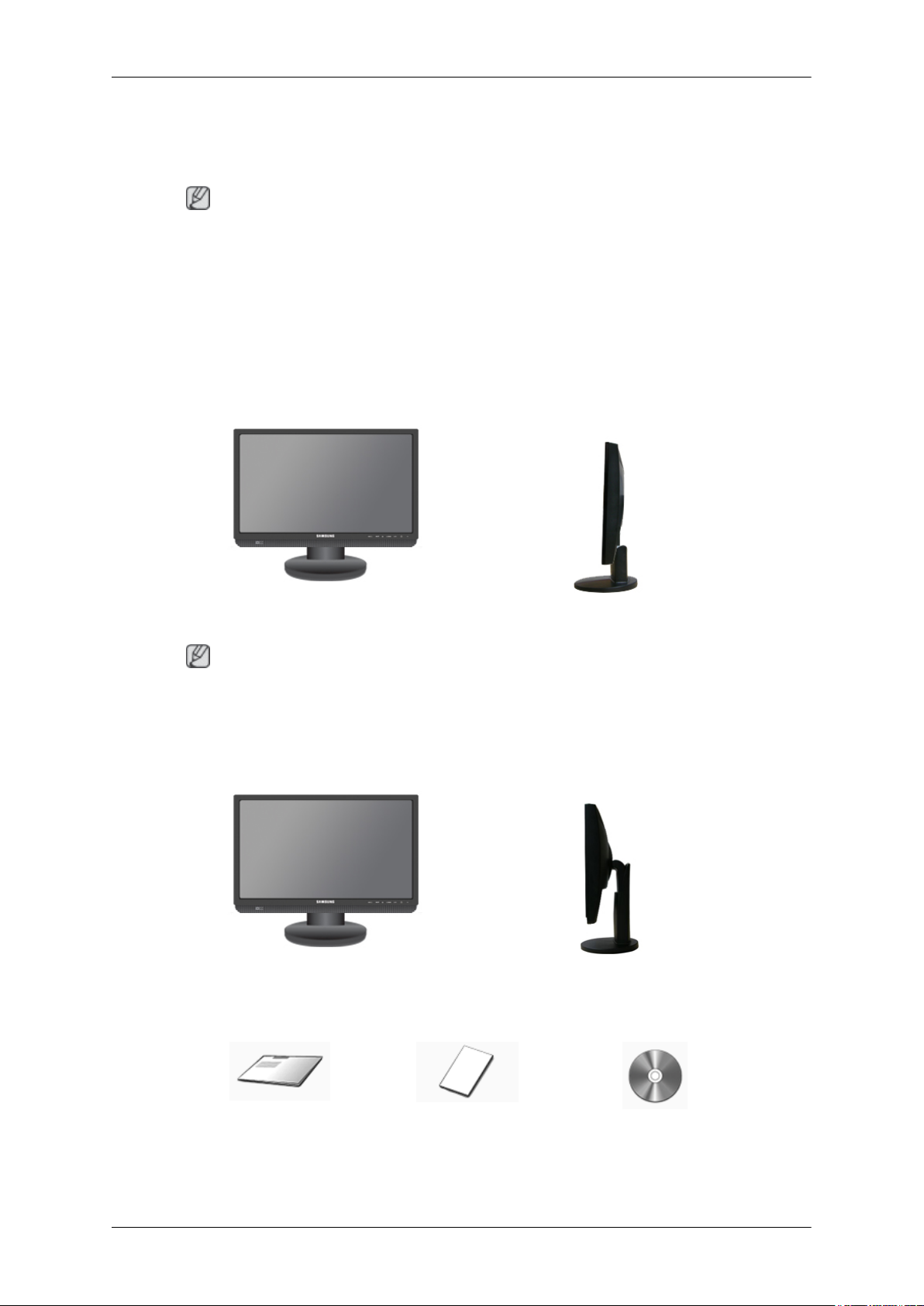
Introducción
Contenido del embalaje
Nota
Compruebe que los artículos siguientes vengan incluidos con su monitor.
Si falta alguno, póngase en contacto con su distribuidor.
Póngase en contacto con un distribuidor local para adquirir los artículos adicionales.
Desembalaje
Tipo 1
Monitor y soporte sencillo
Nota
El programa MagicRotation no se puede suministrar porque el soporte básico no admite la función
Pivot.
Tipo 2
Monitor y soporte HAS
Manuales
Guía de configuración rápida Tarjeta de garantía
(No disponible en todos los
lugares)
8
Manual del usuario
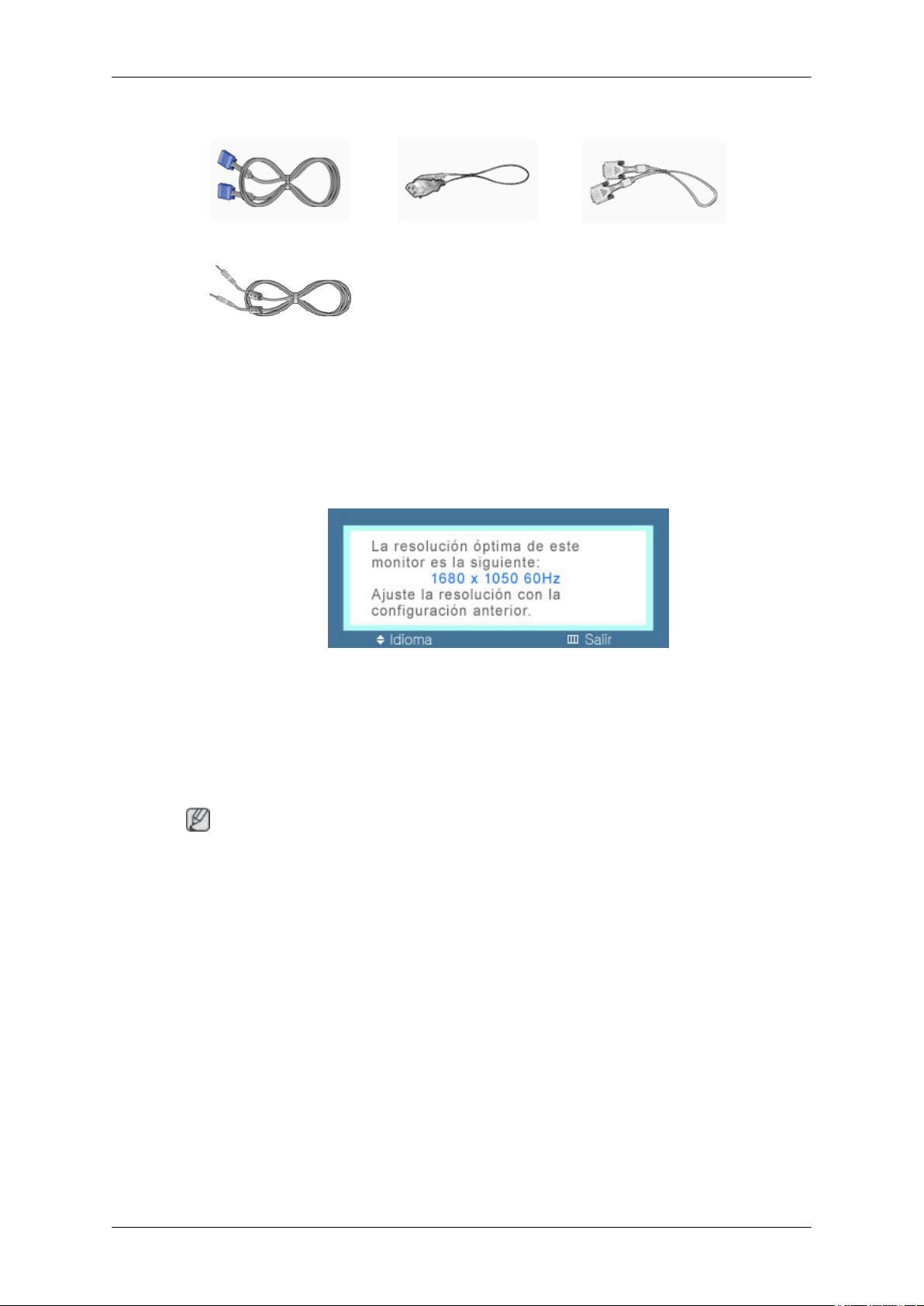
Cables
Cable D-sub Cable de alimentación Cable DVI (opcional)
Cable de audio
Su monitor
Configuración inicial
Introducción
Seleccione el idioma con las teclas de arriba y abajo.
El contenido que se muestra desaparece tras 40 segundos.
Pulse dos veces el botón de encendido, para apagarlo y encenderlo otra vez. Se mostrará de nuevo.
Se puede visualizar hasta tres (3) veces. Es necesario ajustar la resolución del ordenador antes de
alcanzar la cuenta máxima.
Nota
La resolución que se muestra en la pantalla es la óptima para este producto.
Ajuste la resolución del ordenador para que sea la misma que la resolución óptima de este producto.
9

Parte delantera
Introducción
MENU Botón [MENU/ ]
Abre el menú en pantalla y sale del menú. Se usa también para salir del menú de
la pantalla o volver al menú anterior.
Tecla personaliz.[ ]
Puede personalizar la asignación de la tecla para el botón Personal de acuerdo con
sus preferencias.
Nota
Puede configurar la tecla personalizada para una función determinada a través de
Configuración > Tecla personaliz..
Botón Volumen [ ]
Cuando no haya visualización en la pantalla, pulse el botón para ajustar el volumen.
Botones de ajustes [ ]
Estos botones permiten ajustar los elementos del menú.
Botón Intro [ ] / SOURCE
Activa un elemento resaltado del menú.
Pulse ' SOURCE' y a continuación seleccione la señal de vídeo cuando la pantalla está apagada. (Cuando se pulsa el botón ' /SOURCE' para cambiar el modo
de entrada, aparece un mensaje en la parte superior izquierda de la pantalla que
muestra el modo actual: señal de entrada analógica o digital.)
10
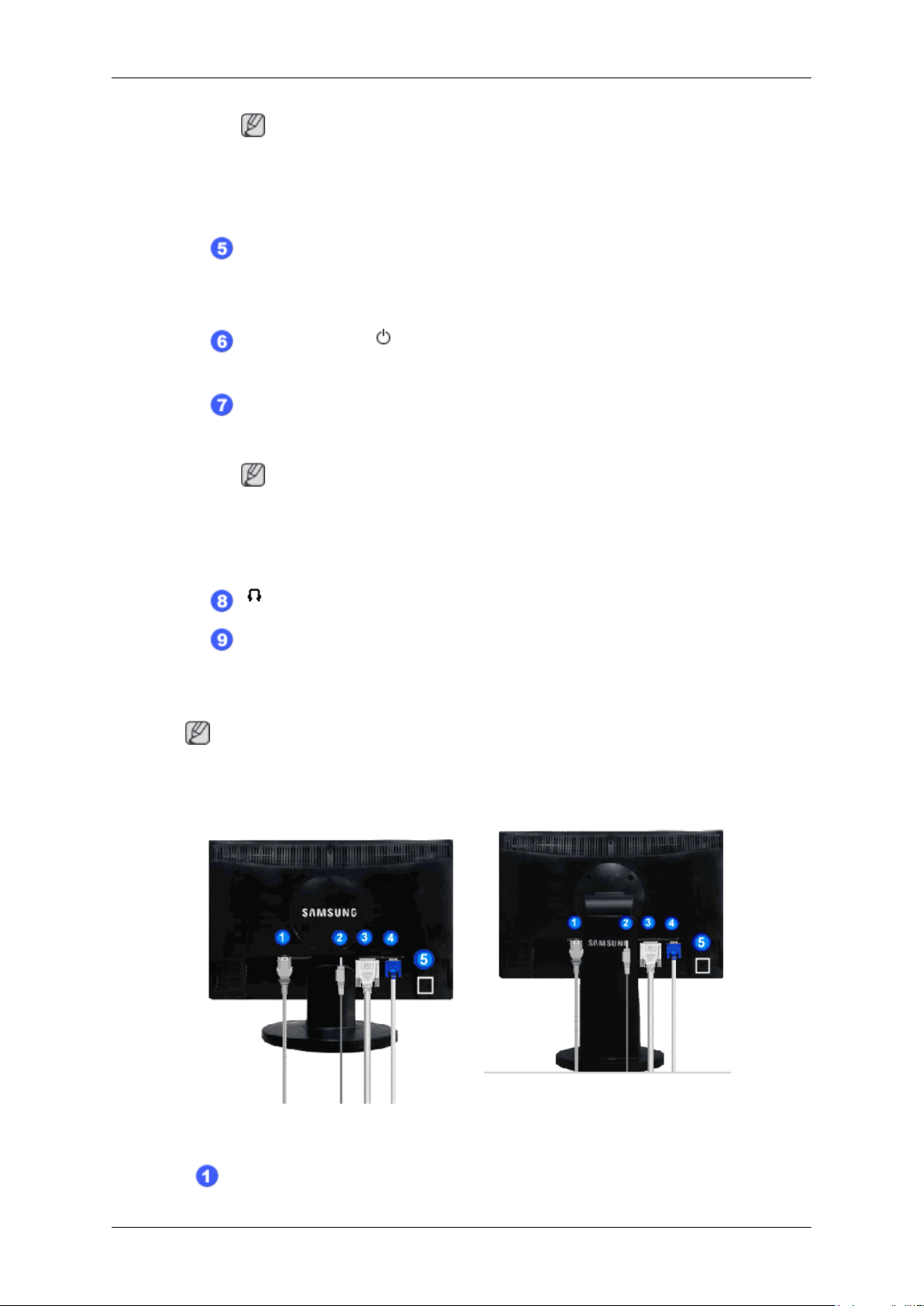
Introducción
Nota
Si selecciona el modo digital, debe conectar el cable DVI a su monitor y al puerto
DVI de la tarjeta gráfica.
>> Haga clic aquí para ver un clip de animación
Botón AUTO
Use este botón para el ajuste automático.
>> Haga clic aquí para ver un clip de animación
Botón de encendido [ ]
Pulse el botón para encender o apagar el monitor.
Indicador de encendido
Esta luz está azul durante un funcionamiento normal y parpadea en azul cuando
el monitor guarda los ajustes.
Nota
Parte posterior
Nota
La configuración de la parte posterior del monitor puede variar en función del producto.
Para obtener más información respecto a las funciones de ahorro de energía, consulte la sección Ahorro de energía en el manual. Para ahorrar energía, apague el
monitor cuando no lo necesite o cuando lo deje sin funcionar durante largos períodos.
[ ]Terminal de salida del sonido de los auriculares
Altavoz
Puede escuchar el sonido conectando la tarjeta de sonido del PC al monitor.
Soporte básico Soporte HAS
Puerto POWER
11

Introducción
Conecte el cable de alimentación del monitor al puerto de POWER de la parte posterior del monitor.
AUDIO IN
Conecte el cable de audio del monitor al puerto de audio de la parte posterior del
ordenador.
Puerto DVI IN
Conecte el cable DVI al puerto DVI IN de la parte posterior del monitor.
Puerto RGB IN
Conecte el cable D-Sub al puerto RGB IN de 15 patillas, en la parte posterior del
monitor.
Bloqueo Kensington
El bloqueo Kensington es un dispositivo que se utiliza para fijar físicamente el sistema
cuando se utiliza en un sitio público. (El dispositivo de bloqueo debe adquirirse por
separado.) Si necesita información sobre el uso del dispositivo de bloqueo, póngase
en contacto con el establecimiento donde lo haya adquirido.
Nota
Consulte Conexión de cables para obtener más información acerca de los cables de conexión.
Anillo de sujeción del cable
• Fije los cables mediante el anillo de sujeción, como se muestra en la ilustración.
12
